Chế độ lớp học là một tính năng tùy chọn được tìm thấy trong một số trải nghiệm Roblox. Điều này bao gồm một loạt các công cụ quản lý lớp cho các giáo viên như điều khiển trò chuyện hoặc cho phép học sinh nâng tay để tín hiệu
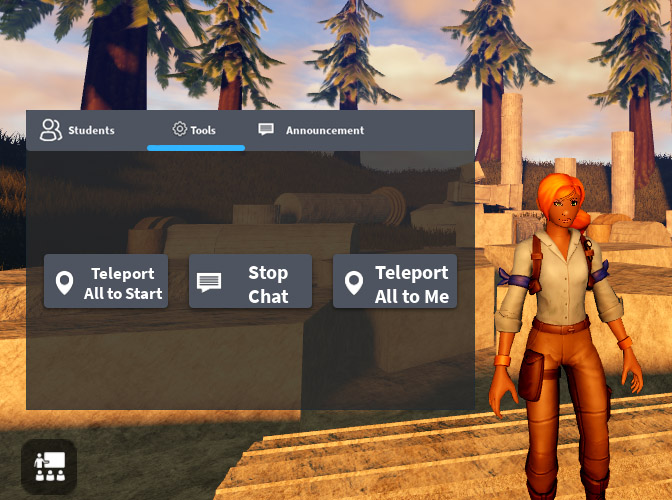

Bắt đầu
Để sử dụng Chế độ lớp, bạn đầu tiên cần phải trở thành một nhà giáo dục được xác minh và tìm một trải nghiệm với tính năng được kích hoạt.
Trở thành một nhà giáo dục được xác minh
Hệ thống nhà giáo được xác minh sẽ được khởi chạy vào Q4 năm 2022.
Mở một kinh nghiệm
Sau khi trở thành một nhà giáo dục được xác minh, bạn sẽ có thể sử dụng Chế độ lớp học. Tính năng này được tìm thấy trong các trải nghiệm chọn lựa nơi bạn đang chạy một máy chủ riêng.
Tìm một trải nghiệm trong Bộ sưu tập Classroom Collection , trang với các trải nghiệm giáo dục được chọn lọc với Chế độ Classroom Mode được kích hoạt.
Trên trang web của trải nghiệm đó, tạo một máy chủ riêng. Điều này có thể được thực hiện trên trang bằng cách đi tới máy chủ > tạo máy chủ riêng .
Tham gia vào máy chủ riêng cho trải nghiệm. Ở Roblox, hãy tìm kiếm biểu tượng Bảng điều khiển , thường ở phía dưới bên trái. Khi bạn làm thế, hãy mở và đóng các công cụ của bạn, được đề cập ở phần tiếp theo.
Các Chức Năng và Công Cụ
Bảng điều khiển tổng hợp các tính năng thành ba tùy chỉnh tổng hợp: Sinh viên , Công cụ và Thông báo . Mỗi tab bao gồm các công cụ của riêng nó.
Danh sách sinh viên
Danh sách sinh viên hiển thị các học sinh hiện đang trong trải nghiệm, liệt kê tên tài khoảndùng Roblox của họ.
Nhặt tay lên
Ngoài tên người dùng là một nút cho thấy nếu họ nắm tay lên. Cách sử dụng chức năng này do nhà giáo dục quyết định. Sinh viên có thể nắm tay lên để trả lời một câu hỏi hoặc cho biết họ cần giúp đỡ kỹ thuật.
Dịch chuyển tới một sinh viên
Dịch chuyển có thể được sử dụng để kiểm tra học sinh hoặc xem xung quanh họ để tốt hơn trả lời một câu hỏi. Để làm điều này, hãy nhấp vào biểu tượng bên cạnh tên của họ.
Công cụ
| Biểu Tượng | Công cụ | Mô tả |
|---|---|---|
| Dịch chuyển tới tôi | Dịch chuyển tất cả các học sinh đến giáo viên. | |
| Dịch chuyển để bắt đầu | Dịch chuyển tất cả các học sinh và nhà giáo đến khu vực mà tất cả các người chơi bắt đầu. | |
| Bắt đầu hoặc Dừng lại Cuộc trò chuyện | Mỗi khi hoạt động, nó sẽ loại bỏ khả năng trò chuyện. |
Thông báo
Các thông báo có thể tùy chỉnh có thể được sử dụng để trình bày các câu hỏi hoặc cho biết thời gian thích hợp để sinh viên. Lưu ý rằng chỉ có một thông báo có thể được hiển thị tại một thời điểm.
Trong trang Thông báo , hãy nhấp vào hộp nhập và nhập nội dung thông báo.
Nhấp vào nút Tạo .
Các thông báo có thể xuất hiện ở trung tâm trên cùng. Cả giáo viên và học sinh đều thấy cùng một thông báo.
Nhớ, chỉ có thể hiển thị một tin nhắn tại một thời điểm. Để xóa một tin nhắn cho bạn và tất cả các học sinh, hãy nhấp vào nút Xóa .
Tính năng sinh viên
Học sinh chia sẻ một trải nghiệm với một nhà giáo dục sẽ nhận được bộ công cụ của riêng họ. Hiện tại, chúng tôi chỉ hỗ trợ một nút bật / tắt để thu hút hoặc thu hút một tay để nhận sự chú ý của một giáo viên.
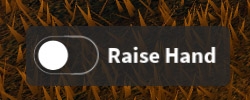
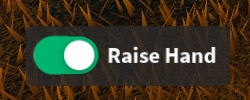
Hỗ trợ
Nếu bạn gặp bất kỳ vấn đề nào, xin vui lòng liên hệ với chúng tôi tại education@roblox.com để chúng tôi có thể xử lý nó. Một số vấn đề có thể xảy ra là:
- Một tính năng không hoạt động như quảng cáo trên hồ sơ này.
- Một trải nghiệm không bao gồm Chế độ lớp.
Câu Hỏi Thường Gặp
Liệu Chế độ lớp học có trong mọi trải nghiệm Roblox? Vì các nhà phát triển đã chọn để bao gồm Chế độ lớp, nó không được tìm thấy trong mọi trải nghiệm. Điều đó có nghĩa là trở thành một nhà giáo dục được xác minh? Để được xác minh, các giáo viên sẽ phải gửi thông tin (như một địa chỉ email và hồ sơ LinkedIn). Roblox sẽ sau đó xác minh thông tin của bạn và cung cấp cho bạn quyền truy cập vào Chế độ Học tập. Học sinh có thể sử dụng hoặc lạm dụng Chế độ Học tập trong lớp? Không, vì chỉ các giáo viên đã được xác minh mới có thể sử dụng chế độ này, chúng tôi không cho phép các học sinh truy cập vào tính năng này.

